win10重裝系統以后沒有聲音怎么辦?win10重裝后電腦沒有聲音解決方法
 2021/01/27
2021/01/27
 0
0
通常,電腦遇到一些故障無法解決的時候,很多用戶會通過重裝系統來解決。然而前段時間有用戶在重裝了系統之后遇到了電腦播放不出聲音的情況,這該怎么辦呢?接下來跟著小編一起看看win10重裝系統以后沒有聲音怎么辦。
win10重裝后電腦沒有聲音解決方法一:對設備進行設置
1、將鼠標箭頭移動到右下角的任務欄處,右鍵單擊聲音圖標,如下圖所示。
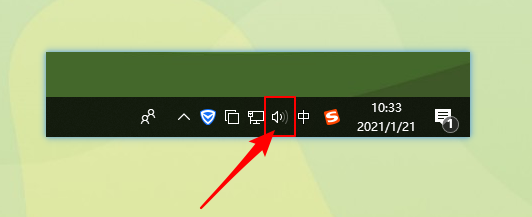
2、選擇“打開聲音設置”選項,在相關的設置下,點擊“聲音控制面板”。
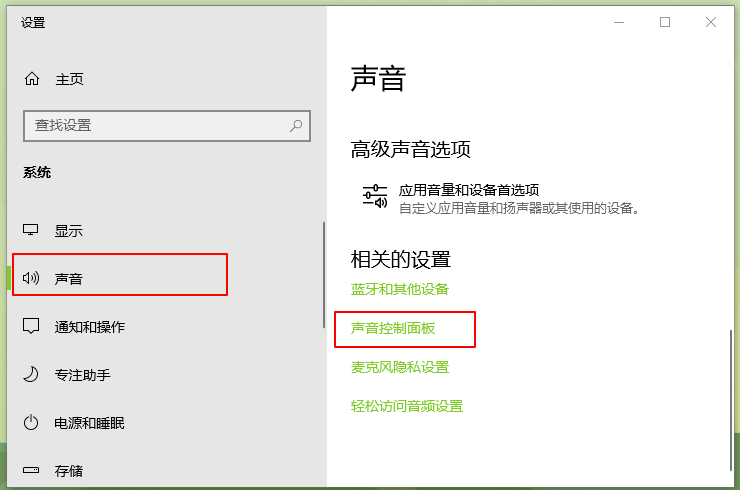
3、在播放下,選擇合適的設備作為默認通信設備。
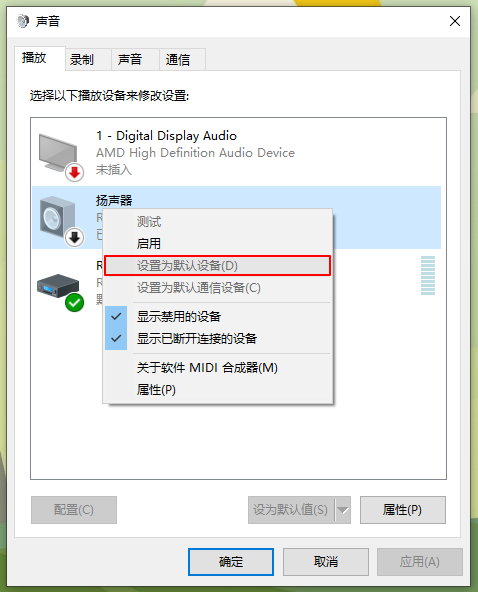
4、接著,右鍵單擊設備“屬性”,打開設備屬性。
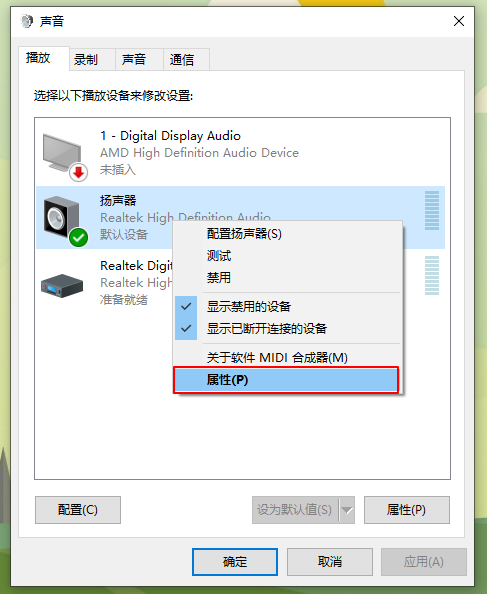
5、點擊“增強”菜單選項,取消勾選“禁用所有聲音效果”,然后點擊“確定”。
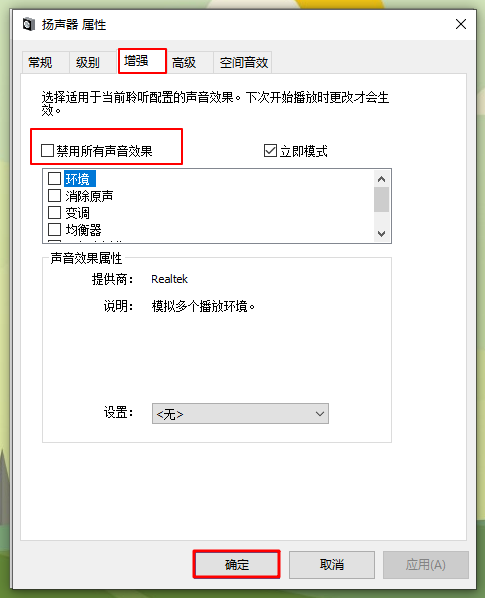
win10重裝后電腦沒有聲音解決方法二:修改組策略
如果用戶使用的是Realtek audio聲卡,當遇到0x000005b4錯誤提示時,可通過修改組策略的方式修復。
1、使用win+r鍵快速打開運行窗口,輸入“gpedit.msc”命令按下回車鍵,即可打開組策略編輯器。
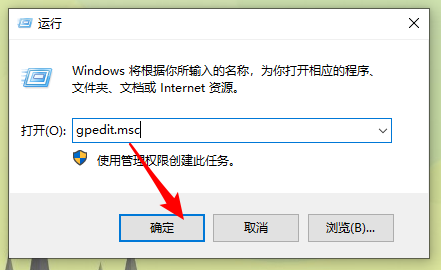
2、在左側菜單欄中依次展開“計算機配置”-“管理模板”-“系統”。
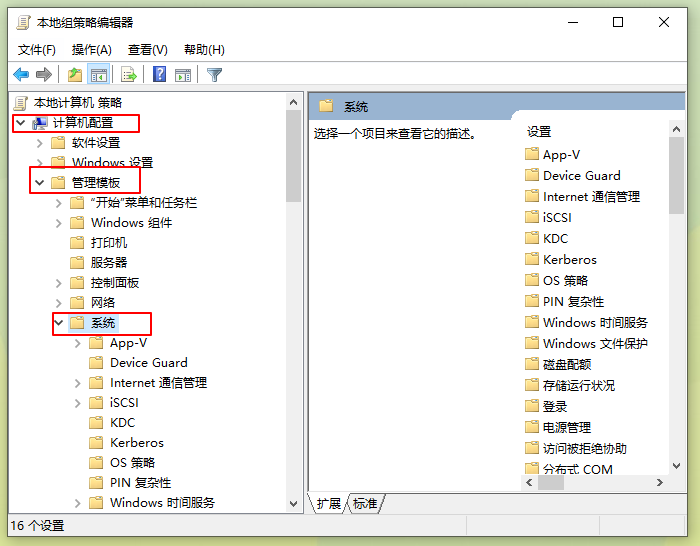
3、點擊“設備安裝”,在對應的右側界面找到“配置設備安裝超時”選項,雙擊打開設置窗口。
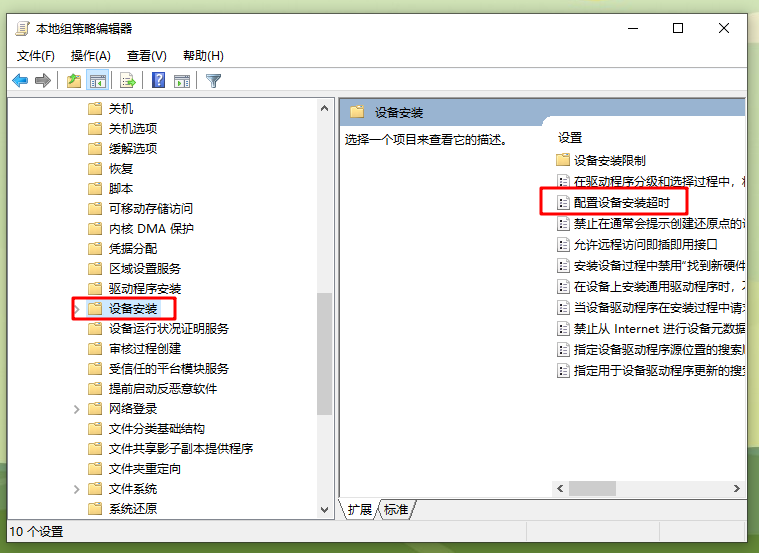
4、在如下圖界面,選擇“已啟用”,然后將默認的“設備安裝超時”時間從“300”秒更改為“1800”秒。修改了以后,點擊“確定”按鈕。
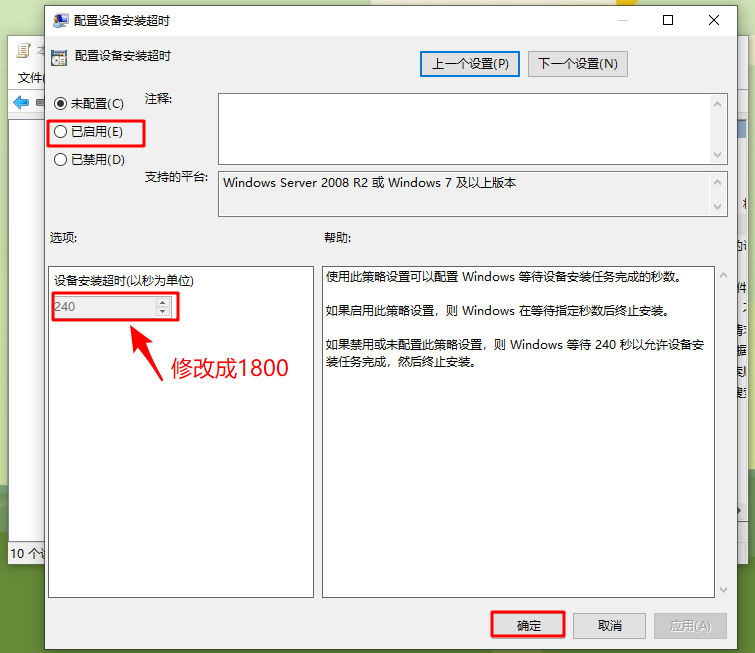
win10重裝后電腦沒有聲音解決方法三:回滾驅動程序
如果上面的方法都不管用,那么可以嘗試回滾驅動程序。
1、右鍵單擊“開始”菜單,點擊打開“設備管理器”。
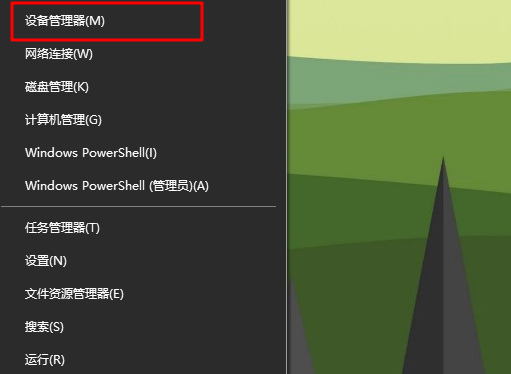
2、找到并展開“音頻輸入和輸出”選項,接著右鍵單擊默認聲音輸出設備,選擇“屬性”。
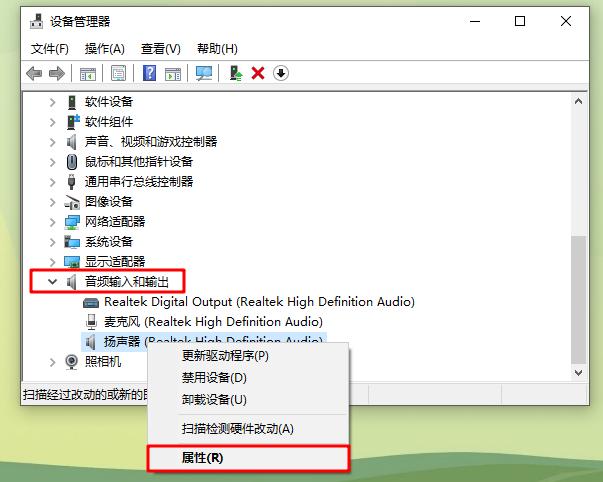
3、切換到“驅動程序”菜單選項,點擊這里的“回退驅動程序”。
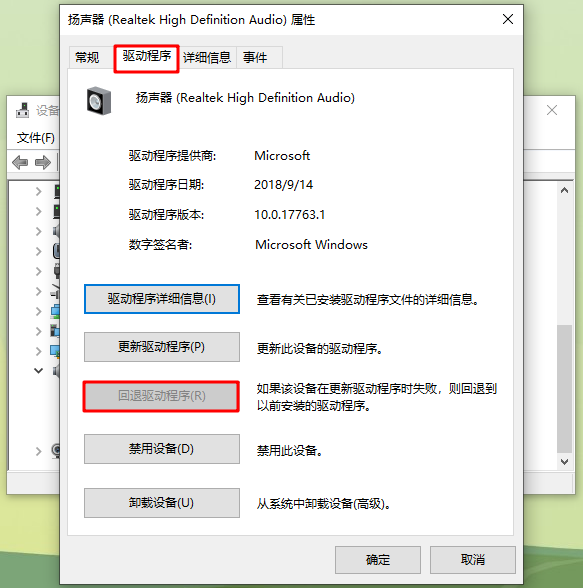
那么至此win10重裝系統以后沒有聲音怎么辦,win10重裝后電腦沒有聲音解決方法就為大家介紹到這里了,希望這篇教程可以幫助到各位。
